
时间:2020-09-23 14:57:15 来源:www.win10xitong.com 作者:win10
有一些网友来告诉小编说win10系统网络不稳定常掉线的情况今天他突然就出现了,这个win10系统网络不稳定常掉线问题还难到了一些平时很懂win10的网友,要是你想马上解决win10系统网络不稳定常掉线的问题,而不想求助于人的话,我们完全可以按照这个过程:1.进入系统桌面,点击界面右下角的无线网络图标,选择“打开网络和 Internet 设置”。2.在出现的设置界面中点击“更改适配器选项”,进入下一步即可很容易的处理好了。下面就由小编给大家带来win10系统网络不稳定常掉线的详细处理手法。
原因分析:
大家都知道win10安装时就有一个热点分享的选项,这就是WIN10新的改变,而且win10系统中还有一个定位功能,是借助热点共享后定位设备的物理地址,事实上该功能对网络延时是有很大影响的,下面我们来对比看看。
解决方法如下:
1.进入系统桌面,点击界面右下角的无线网络图标,选择“打开网络和 Internet 设置”。
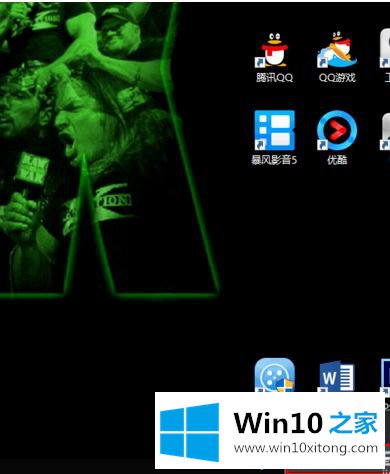
2.在出现的设置界面中点击“更改适配器选项”,进入下一步。
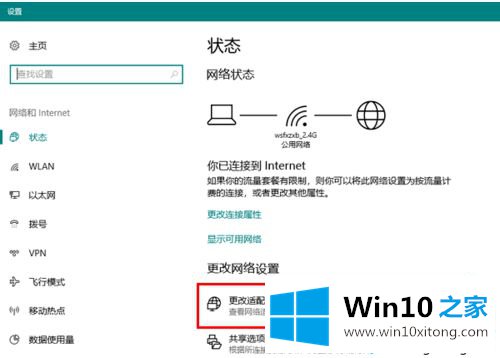
3.双击无线网络图标打开。

4.在打开的wlan状态界面中点击“无线属性”打开。

5.勾选“即使网络未广播其名称也连接”,然后点击确定即可。
win10系统网络不稳定常掉线非常影响办公效率,如果你家网络也有一样问题,直接参考教程设置修复。win10系统网络不稳定常掉线的详细处理手法的全部内容到这里就告一段落了,通过上面小编介绍的方法很简单的操作一下,即可解决这个问题。